Sanal veya fiziksel sunucularınızda sitelerinizi yedekleme yapmak için disk kapasiteniz size yetersiz geliyorsa veya sunucudaki disk alanını yedekler için ayırmak istemiyorsanız yandex’in sunmuş olduğu bulut depolama alanını rahatlıkla kullanabilirsiniz.
Öncelikle Yandex.Disk yesabınız yoksa disk.yandex.com.tr üzerinden yeni bir hesap açmalıyız. Açılan hesabın disk kapasitesi 10GB olarak gelmekte. Yandex Bulut depolama alanını ihtiyacınıza göre arttırabilirsiniz. Yandex üzerinden en fazla 1TB ‘a kadar disk alanı satın alınabilmekte.
Bu işlem için WHM panel’e giriş yaptıktan sonra Backup menüsü altındaki Backup Configuration (Yedekleme Yapılandırması) ‘a giriyoruz.
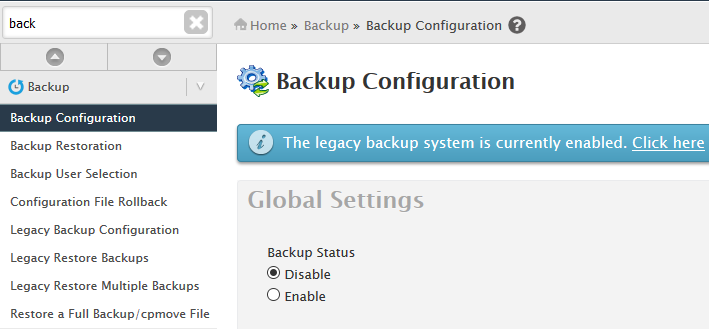
BACKUP STATUS (YEDEKLEME DURUMU): Yedeklemeyi açmak için enable ‘yi işaretliyoruz.
BACKUP TYPE (YEDEKLEME TİPİ): Compressed / Sıkıştırılmış yedek tipini seçebilirsiniz.
SCHEDULİNG AND RETENTİON: Hangi zaman aralıklarında yedek alabileceğimizi belirtir. Aşağıda günlük olarak Salı ve Cuma günü için yedek alınmasını işaretledik.
Burada dikkat edilmesi gereken bir diğer husus ise; Retain (… ) Daily Backups seçeneği sunucumuzda kaç adet yedeği saklayabileceğimiz anlamına gelir.
BACKUP ACCOUNTS: Hangi kullanıcıların yedekleneceğini Select Users ‘dan seçebilirsiniz.
Backup Suspended Accounts: Askıya alınan hesapların yedekleme durumu
Backup Access Logs: Sunucuda erişim loglarının yedekleme durumu
Backup Bandwidth Data: Trafik bilgilerinin yedekleme durumu
Backup SQL Databases
• Per Account Only: Veritabanı yedeklerinin her bir hesap için ayrı yedeklenmesi
• Entire MySQL Directory(Tüm MySQL Dizini): Sunucuda bulunan veritabanlarının tümünün yedeğini alır.
• Per Account and Entire MySQL Directory (Hesap bazı ve Tüm MysQL dizini): Sunucudaki veritabanlarının yedeklerini hem hesap bazında hem de tüm yedeklerini almak için kullanabiliriz.
Configure Backup Directory: Yedeklenen hesapların saklanacağı dizin.
Sunucu tarafında tüm backup ayarlarını yaptıktan sonra sıra geldi Yandex Disk’e yedek aldırma işlemine, Additional Destinations kısmından WebDAV seçerek devam ediyoruz,
Destination Name: Herhangi bir açıklama girilebilir, kendimize görünecek olan isimdir.
Backup Directory: Yandex üzerinde oluşturduğumuz klasöre verilen isimdir. Tercihe göre boşta bırakılabilir. Boş bırakıldığında yandex otomatik olarak bir klasör ismi vermektedir.
Remote Host: webdav.yandex.com
Port: 443
SSL Enabled: İşaretliyoruz.
Remote Account Username: Yandex kullanıcı adı
Remote Password: Yandex uygulama webdav şifresi (önemli)
Timeout: Saniye cinsinden zaman aşımı 60 veya 80 olarak ayarlanabilir, veri boyutuna bağlı olarak değişiklik gösterebilir. Biz genelde 300 olarak ayarlıyoruz.
Tüm işlemler bittikten sonra Save and Validate Destination ‘u tıklayarak yaptığımız işlemleri kaydediyoruz ve yandex.disk ile iletişim kurup kurmadığını doğruluyoruz. İşlem tamamlandığında aşağıdaki gibi bir görüntü elde edeceksiniz.
Yedekleme sistemimizin hemen devreye girmesi için sunucumuza SSH bağlantısı yaparak, aşağıdaki komutu çalıştırmanız yeterli olacaktır.
/usr/local/cpanel/bin/backup –force
İşlem sonunda Yandex diskinizi kontrol edebilirsiniz.